En cuanto a la configuración de la gerencia electrónica, recuerda los siguientes puntos:
- Crear en el archivo de bancos, tanto los bancos propios habilitados para pagar mediante transferencia bancaria, como los bancos proveedores que corresponden a donde tus proveedores tienen su cuenta.
- Si realizas el proceso por varios bancos, en la pestaña formatos puedes diligenciar el código de equivalencia según el formato o el banco que necesites para sacar el archivo plano.
- Conoce cada entidad como el banco proveedor que estás creando a nivel del proceso gerencia electrónica.
Lo siguiente en el proceso de gerencia electrónica es con la elaboración del egreso por la ruta: Documentos – Asentar – Órdenes de pago.
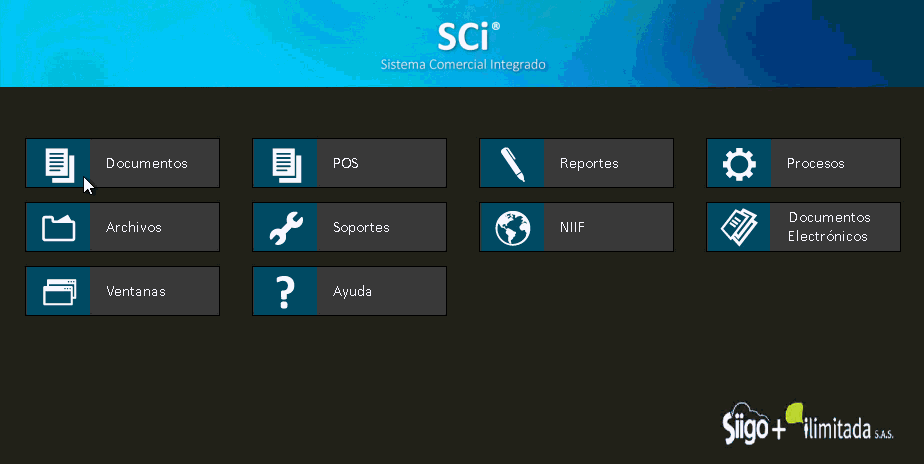
Puedes asentar una orden de pago transacción 72 o un anticipo, ambos se pueden pagar a través de archivo plano u orden de pago transacción 72. Realiza un pago de contado a nombre del proveedor.
Importante: recuerda que el proveedor debe tener asociados sus datos bancarios en el archivo de proveedores: código de banco de proveedor, número de cuenta y tipo de cuenta.
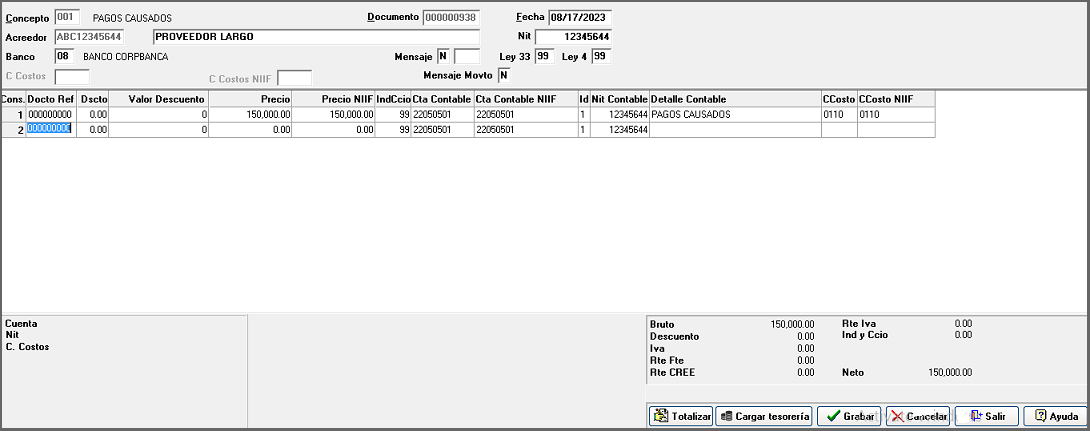
Continuando con el asiento del egreso, proporciona el NIT del tercero y el banco por el que vas a pagar. Asegúrate de que sea un banco propio habilitado para transferencia bancaria. Completa los detalles del gasto, como rete fuente en compras, y registra el valor en la cuenta contable correspondiente.
Luego, ingresa por la ruta: Procesos – Tesorería – Gerencia Electrónica para seleccionar registros.

Revisa los egresos pendientes por imprimir y asegúrate de que la orden de pago no esté marcada como impresa.

Para el proceso de gerencia electrónica, selecciona registros y verifica que los egresos cumplan con las condiciones: no estar impresos, proveedor con datos bancarios asociados y el banco de egreso habilitado para transferencia bancaria. Edita y confirma los pagos que van a ir dentro del archivo plano.
Para generar el archivo plano, vas por la ruta: Procesos – Tesorería – Gerencia electrónica – Transferencia bancaria.

Seleccionas el formato correspondiente. Completas los datos requeridos, asegurándote de no marcar la opción para el formato de pago tradicional, si no aplica. Revisas las opciones adicionales, como imprimir el reporte de transferencias y enviar correo electrónico si es necesario.

Notarás que algunas de las casillas que hay dentro de esta ventana están inhabilitadas y esas casillas se van a habilitar según el banco que utilices para transferencia. La gran mayoría de bancos, por ejemplo, Bancolombia, piden datos muy generales como la fecha de envío, alguna descripción, datos de la cuenta, y algunos pedirán el número de la cuenta, mientras que otros lo tomarán directo desde el banco. Algunos bancos, como el Banco de Bogotá, habilitarán pestañas adicionales y solicitarán datos adicionales que debes consultar con el banco, como el tipo de movimiento y el código de ciudad, entre otros. Tendrás, por último, la ubicación del archivo; sobre esta, puedes presionar clic sobre el botón de tres puntos y determinar el punto a donde lo vas a enviar.
Haz clic sobre «ok» y para que se envíe la información, das clic sobre ![]() . Tendrás entonces una vista previa del archivo de la transferencia bancaria.
. Tendrás entonces una vista previa del archivo de la transferencia bancaria.

En el contenido del archivo, verás que están los datos del proveedor, el número de la cuenta, el valor que estás pagando, entre otros.
El sistema genera el archivo SAB. Este archivo fue creado en ese mismo momento. La idea es que no hagas modificaciones en el contenido del archivo plano. Recuerda que al cambiar ese contenido, puedes alterar alguna cifra; una cifra de 1000 pesos se puede convertir en un millón y viceversa. Con esto, ya puedes subir tu archivo plano al banco.
En la vista previa del archivo, puedes presionar clic sobre la opción «enviar a», marcar la opción PDF. Al hacer este proceso de enviar a PDF, el sistema te enviará por correo electrónico el comprobante de pago a los proveedores que correspondan. Recuerda que la condición es que deben tener el correo electrónico diligenciado y tener marcada la casilla de enviar por correo.
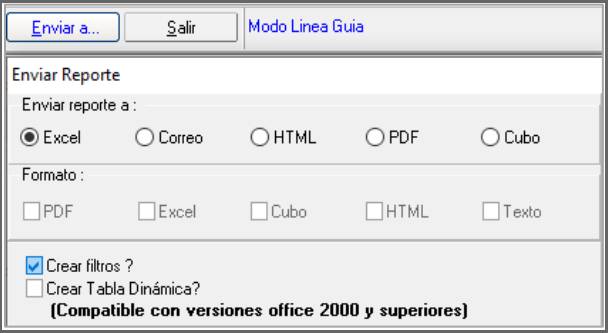
Por último, si por algún motivo regresas a seleccionar registros, incluyendo los ya transferidos, solo te aparecería el listado de pagos que tengas pendientes, cumpliendo las tres condiciones: no puede estar impreso, el proveedor con los datos bancarios y el banco por el que pagamos, un banco tipo de habilitado para transferencias.
Si es necesario volver a enviar alguno de esos pagos por archivo plano, el sistema controla que un pago que ya se fue en un archivo plano de transferencia no se pueda volver a pagar. Pero si por algún motivo lo necesitas, puedes regresar a la selección de registros, el sistema te pregunta si deseas incluir los ya transferidos.

Al escoger que sí, trae entonces la información de los registros que ya habías transferido previamente. Si necesitas que alguno de estos pagos vuelva a salir en un siguiente archivo plano, podrías suprimirlo. Te preguntará ¿Deseas retirar el registro? Y siguiendo a esto, podrías desmarcarlo. Recuerda que el regreso queda marcado e impreso. Entonces, por la opción: Soportes – utilidades, puedes desmarcar lo de impreso.
La operación es desmarcar la transacción. En mensaje te dirá que las transacciones generadas mediante transferencia electrónica no serán desmarcadas. En este caso, como ya la borramos, ya quedaría disponible de nuevo. Al no tener la marca de impreso, puedes buscar de nuevo y seleccionar registros, incluyendo los ya transferidos, no traería de nuevo entonces el pago disponible para repetir la transferencia bancaria. Recuerda entonces la generación de pago por archivo plano o transferencia electrónica en cualquier momento lo puedes realizar





